Hirdetés
Sokan még mindig nem döntöttek úgy, hogy a Microsoft Edge-t részesítik előnyben részesített böngészőként. Azonban azok számára, akik ugrottak vagy mások még mindig fontolgatják A Firefox-Lover Útmutató a Microsoft Edge böngészőhözAz előítéleteket félretéve, jó az Edge? Úgy döntöttem, hogy bemegyek a kedvenc böngészőmbe, a Firefoxba, hogy megnézem, hogyan hasonlít össze. Itt van, amit találtam. Olvass tovább , van néhány kiváló termelékenységi tulajdonsága. A beépített eszközöktől az időmegtakarításig terjedő kiterjesztésekig itt csak néhány, amelyek elősegítik a termelékenységet.
Kommentálj, vágj és gyorsan menthetsz
A Microsoft Edge webes megjegyzés szolgáltatásában csak a megfelelő számú eszköz található a gyors klipekhez, jegyzetekhez és kiemeléshez. Természetesen más kiterjesztéseket is használhat, például az Evernote, hogy cikkeket vágjon, de ezzel a beépített praktikus funkcióval egyszerűen kényelmes. Színezhet, megjegyzéseket fűzhet, klipeket tölthet és továbbléphet.
Az eszköz használatához kattintson a
Internetes megjegyzés gombot az eszköztáron. Ezután az összes opciót láthatja a tetején, beleértve a tollat, a kiemelőt és a radírt, valamint a kommentáló és vágóeszközöket. A toll és a kiemelő eszközök sokféle szín közül választhatnak, amelyek nagyszerűen kontrasztosak az oldalon.
Miután megjelölte vagy levágta az oldal kívánt részét, elmentheti vagy megoszthatja. Az eszköztár jobb oldalán található gombok mindkét lehetőséget megadják. Az elemet mentheti a OneNote, a Kedvencek vagy az Olvasási lista mappába. A kivágás nevét is szerkesztheti, ha a Kedvencekbe vagy az Olvasási listába ment. Vagy megoszthatja a Cortana Emlékeztetők, a Mail, a OneNote vagy a Twitter segítségével.
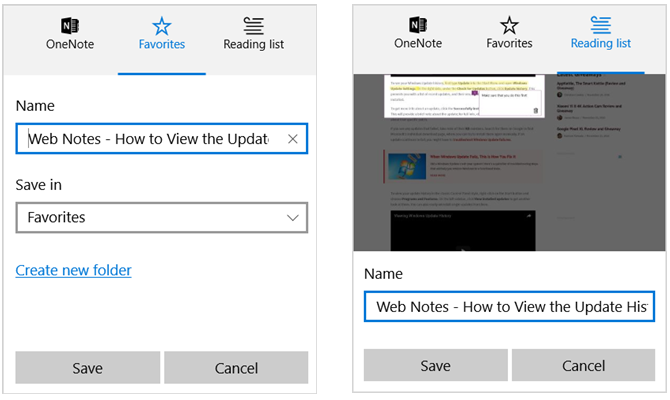
Használja a praktikus bővítményeket
Bár lehet, hogy nem létezik óriási változatosság a Microsoft Edge kiterjesztései 10 legjobb Microsoft Edge böngésző-bővítmény, amelyet ma kipróbálnia kellA Windows 10 legújabb frissítése végül böngésző-bővítményeket hoz a Microsoft Edge-hez. Megvizsgáltuk a rendelkezésre álló maroknyi bővítést, és megmutattuk, melyik érdemes ideje. Olvass tovább mégis határozottan van néhány kényelmes. A gyors navigációhoz és a fájlok gyors eléréséhez a fedezetet biztosítja.
Egérmozdulatok
A görgetéshez, a lapok közötti navigáláshoz és a böngészőben történő előre vagy hátra mozgatáshoz nézze meg az Egérmozdulatok oldalt. Ez a kiterjesztés az egér használatával vezérli ezeket a műveleteket a Microsoft Edge-ben speciális felszerelés vagy érintőképernyő nélkül. Csak tartsa lenyomva a jobb egérgombot, majd hajtsa végre a következő műveletet, például (rajz) egy nyílra.
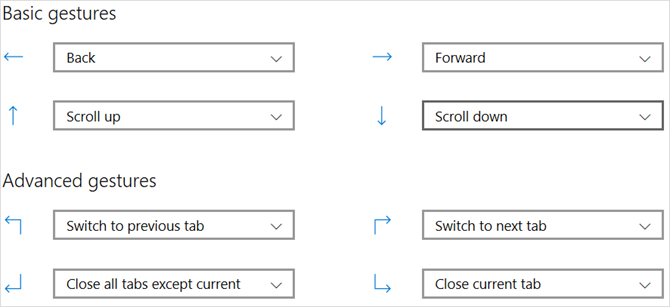
A hűvös dolog ebben a kiterjesztésben az, hogy testreszabható az Ön igényei szerint. A gesztusokat könnyen konfigurálhatja. Tehát, ha azt akarja, hogy a lefelé mutató nyíl gesztusa bezárja az aktuális fület, ahelyett hogy lefelé görgetne, ez egy egyszerű változtatás.
Azt is engedélyezheti vagy letilthatja a beállításokat, például egy link megnyitását egy új lapon, húzással, a műveleti tippek megmutatásával és a gesztus sávok megjelenítésével.

Office Online
Ha gyors hozzáférésre van szüksége az Office Online dokumentum megtekintéséhez vagy létrehozásához, a Microsoft Edge kiterjesztés jó a kézben tartáshoz. Új dokumentumot létrehozhat a Word Online, az Excel Online, a PowerPoint Online, a OneNote Online vagy a Sway segítségével. Amikor kiválasztja, egy új lap nyílik meg közvetlenül az alkalmazás webhelyén.
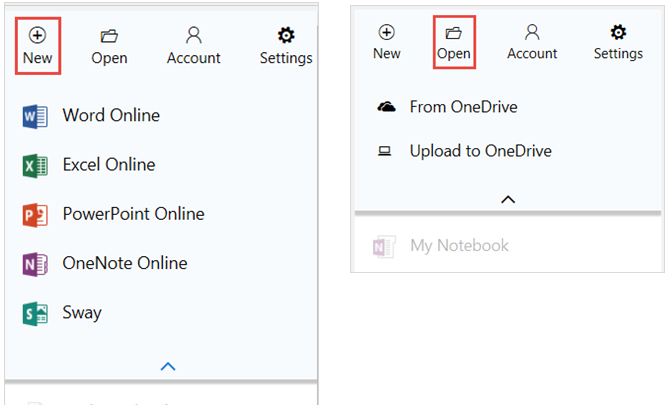
Amikor először kattint a kiterjesztés gombra, megjelenik a legfrissebb Office Online dokumentumok listája. Ez rendkívül kényelmes a dokumentum gyors megnyitásához. Ezenkívül megnyithat egy fájlt a OneDrive alkalmazásból, és feltölthet egyet.
Bővítmények telepítése
Ha még nem nézte meg a Microsoft Edge számára elérhető bővítményeket, akkor megteheti a Microsoft webhelyén. Alternatív megoldásként, ha a Microsoft Store telepítve van a számítógépére, akkor kattintson a gombra Több (hárompontos ikon) az eszköztáron. Ezután válassza a lehetőséget Extensions > Szerezzen kiterjesztéseket az Áruházból. A kiterjesztés letöltéséhez és telepítéséhez kövesse az utasításokat.
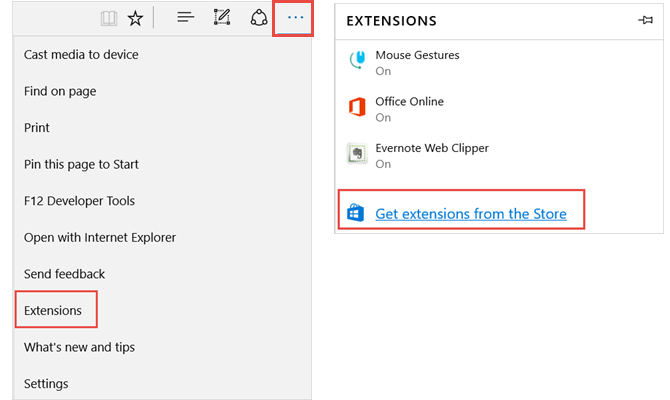
Amint a telepítés befejeződött, értesítést kap, majd megkéri Kapcsolja be. Ennek a műveletnek a megkezdéséhez szükséges a kiterjesztés használatával Minden, amit tudnia kell a Microsoft Edge böngésző kiterjesztéseirőlA Microsoft Edge egyik hiányzó szolgáltatásai a kiterjesztések. A Windows Insiders most már tesztelheti az első hivatalos kiterjesztéseket, és manuálisan portolhatja azokat a Google Chrome-ból. Megmutatunk mindent, amit tudnod kell. Olvass tovább .
Kérjen segítséget a Cortana-tól
Akár használja Cortana a Windows gépen A legjobb Windows 10 tennivalóalkalmazás a Cortana + WunderlistA Cortana képes kezelni a feladat- és feladatlistákat. Most csatlakozik a Wunderlistához. Megmutatjuk, hogyan kezelheti az összes listáját a Cortana segítségével. Olvass tovább vagy mobil eszközön, az alkalmazás csodálatos funkciókkal rendelkezik, amelyek segítenek Önnek időt spórolni közvetlenül a böngészőjében. A Cortana segítségével nem kell abbahagynia azt, amit csinál, vagy el kell távolodnia.
Kérdezzen bármit a Cortana-tól
Ha kutatást végez, vagy egyszerűen csak további információt szeretne egy témáról, kérdezze meg a Cortana-t. Ehhez csak jelölje ki a releváns szöveget az oldalon, kattintson a jobb gombbal, és válassza a lehetőséget Kérdezd meg Cortana-t a helyi menüből.
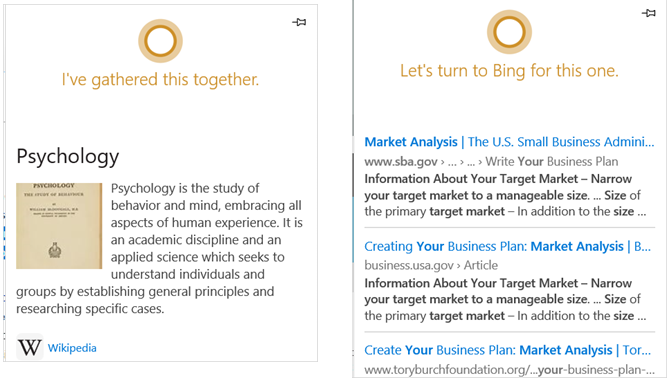
Ezután egy oldalsáv nyílik meg, amelyen a Cortana az adott témával kapcsolatos javaslatait látja. Könnyedén megtekintheti az eredményeket, miközben a jelenlegi weboldalán tartózkodik. Ne felejtse el, hogy ha az eredmények között hivatkozást választ, akkor ugyanazon a lapon nyílik meg az oldal.
Tippek a Cortana-tól
Amikor olyan weboldalra érkezik, amely segítséget nyújt a Cortana-nak, az ikon automatikusan megjelenik az eszköztáron, hogy kattinthasson. Az ilyen típusú webhelyek például az éttermek, a bevásárlás és a zenei videók.
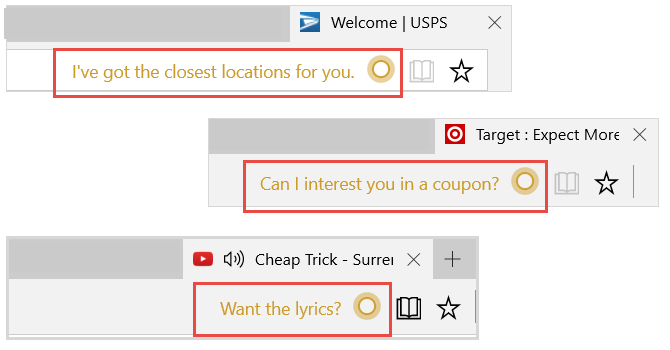
Például, ha a Steak-n-Shake webhelyen tartózkodik, a Cortana felbukkanhat Nekem van a legközelebbi hely. Ezután egy kattintással az ikonra a helyek megnyílnak az oldalsávon, térképpel és útmutatásokkal együtt.
Ha ellátogat egy bevásárló oldalra, a Cortana tudathatja velünk, hogy vannak kuponok vagy ajánlatok. Csak kattintson az oldalsávon megjelenő elemre, és pénzt takarítson meg. Egyéb ajánlatok is megjelenhetnek, például üzletben alkalmazott kedvezmények kód nélkül.
Zenei videó nézésekor Cortana kérdezheti, hogy szeretné-e a dalszövegeket. A fenti lehetőségekhez hasonlóan ezek a dalszövegek az oldalsávon is megjelennek. A Cortana for Microsoft Edge használatával nem kell szüneteltetnie a videót, és magának kell keresnie, hogy énekeljen.
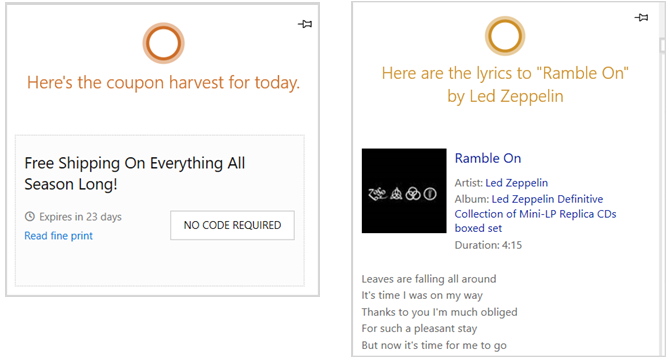
Vegye figyelembe, hogy ha a Microsoft Edge használatakor tippeket szeretne kapni a Cortana-tól, előbb engedélyt kell adnia. Attól függ a jelenlegi beállításai Gyors és piszkos útmutató a Microsoft Edge minden beállításáhozHa úgy dönt, hogy az Edge alkalmazást használja, akkor az első lépés, amelyet meg kell tennie, a böngésző beállítása, amely magában foglalja az összes beállítás megváltoztatását az Ön igényei szerint. Itt van minden, amit tudnod kell. Olvass tovább , lehet, hogy engedélyeznie kell a hozzáférést a tartózkodási helyéhez, a helyelőzményekhez és a böngészési előzményekhez.
Hogy a lapok működjenek az Ön számára
A Microsoft Edgenek néhány szép lapja van, amelyek lehetővé teszik a böngészést és a kívánt hely elérését. A rendszeresen használt webhelyeket kéznél tarthatja, és küzdelem nélkül megtekintheti a többi fület.
Lapok rögzítése
Ha minden nap ugyanazon a weboldalon tartózkodik, rögzítse azt. Nyitott webhelyen kattintson a jobb gombbal a fülre, és válassza a lehetőséget tű. Most, a Microsoft Edge minden megnyitásakor, a webhely ugyanazon a lapon jelenik meg.

Ha úgy dönt, hogy több lapot rögzít, könnyen átrendezheti azokat. Tartsa lenyomva az áthelyezni kívánt fület, és csak húzza az új helyére. A fület a saját ablakába is helyezheti, ha tartja és húzza el a böngészőablaktól. Csak ne feledje, hogy ha ezt megteszi, a rögzített lap nem jelenik meg automatikusan, amikor megnyitja a böngészőt.
Lapok előnézete
Lehet, hogy már észrevette ezt, de amikor az egérmutatót az egyes lapok fölé viszi, megjelenik egy apró előnézet. Ezután csak kattintson az előnézetre, hogy átugorjon erre a lapra. Ez egy kényelmes szolgáltatás, ha egyszerre több lap van nyitva, és gyorsan szeretne navigálni.

Melyik él funkció tartja meg a legtermékenyebben?
Lehet, hogy a Web Note eszköz segít a jegyzetek gyorsabb rögzítésében, a Cortana gyorsabban kap információt, vagy a kiterjesztések segítségével könnyebben mozoghat.
Melyik eszköz tartja a legtermékenyebbé a Microsoft Edge használatakor 17 Alapvető könyvjelzők a Microsoft Edge és az IE11 számáraA Microsoft Edge és az IE11 böngészők egyik legnagyobb problémája a kiterjesztések hiánya. Ha azonban beteg a várakozás, fontolja meg ennek a 17 könyvjelzőnek a használatát az Edge vagy az Internet Explorer 11 alkalmazásban. Olvass tovább ? Tudassa velünk a megjegyzésekben!
Információtechnológiai BS-jével Sandy sok éven át dolgozott az informatikai iparban, mint projektmenedzser, osztályvezető és a PMO Lead. Ezután úgy döntött, hogy követi álmát, és most teljes munkaidőben ír a technológiáról.


